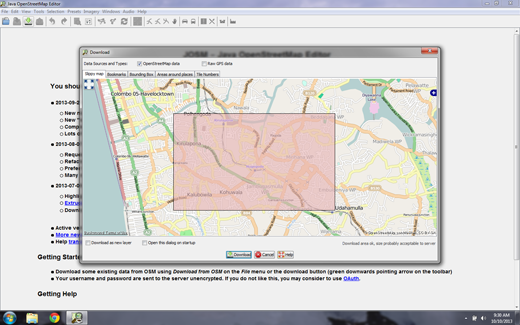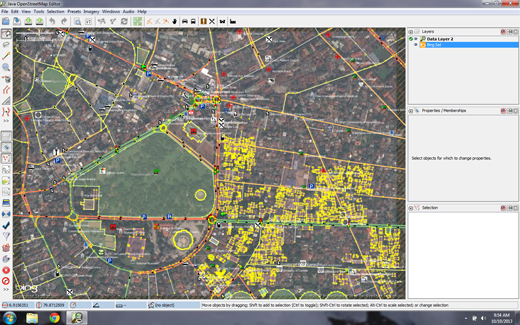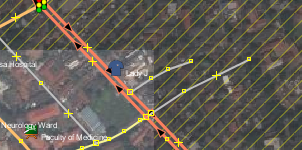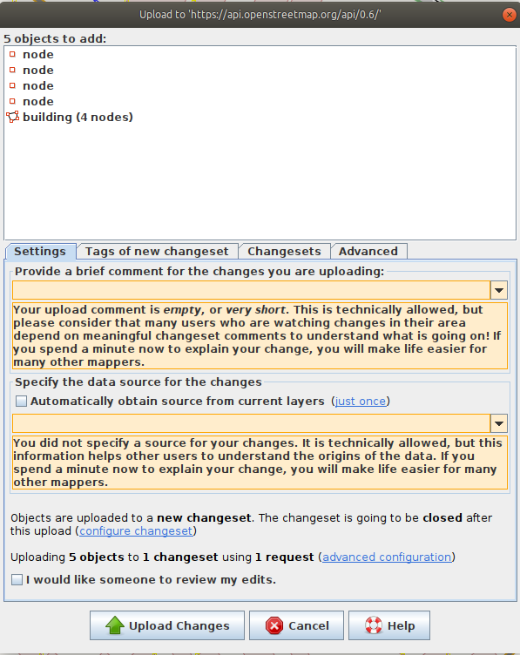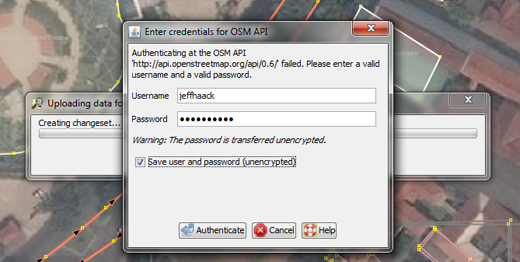Kifungu hiki kya LearnOSM kipo katika mchakato wa kutafsiriwa. Kama ungependa kusaidia katika kutafsiri tovuti hii,
tafadhali tazama CONTRIBUTING.md.
Mchakato wa Kuhariri na JOSM
Kwenye kipengele kilichotangualia tuliiweka JOSM kwenye komputa na kuanza
kuchora alama, mistari na maumbo mbalimbali. Ukaongezea presets kwenye hii
michoro ili kuongeza tariifa kuhusu vitu hivyo, mpaka mwisho ukafanikiwa
kuchora ramani kwa JOSM.
Hili lilikuwa zoezi zuri, sasa uko tayari kuhariri ramani ya OpenStreetMap.
Kwenye kipengele hiki tutaitazama JOSM kwa kina zaidi nakuona mbinu
mbalimbali zakufanya mabadiliko kwenye ramani za OpenStreetMap.
Mzunguko Wa Ubadilishaji Ramani
Kuhariri ramani ya OpenStreetMap ni sawa na kuhariri kwa kutumia iD editor
kama tulivyoona hapo awali. Lakini kwa sababu JOSM ni programu ya komputa,
inafanya kazi tofauti. Mchakato wakuhariri na kuongeza kwenye OpenStreetMap
kwa kutumia JOSM ni kama ifuatavyo:
- Pakua data za ramani unayoitaka kutoka OSM
- Hariri kwa kutumia picha za satellite, GPS, Field Papers na maelezo mbali mbali kama muongozo
- Hifadhi mabadiliko kwenye OpenStreetMap.
Upakuaji wa data kutoka OSM
—————————
Hatua ya kwanza yakufanya mabadiliko ni kupakua data/taarifa za eneo la dunia
unalotaka kuliboresha. Ukumbuke kuwa inabidi ufanye hivi kila unapotaka kufanya
mabadiliko kwenye ramani, kwa sababu ramani inaboreshwa mara kwa mara na watumiaji
wengine pia kama wewe.
- Bonyeza kitufe kwenye “File” upande wa kushoto juu wa JOSM harafu bonyeza
“Download from OSM” (“Pakupa kutoka OSM”). Dirisha la upakuaji litafunguka.
Au unaweza kupata dirisha hili kwa urahisi kwa kubonyeza kitufe cha chakupakua,
kilichoonyeshwa hapa:

- Dirisha la upakuaji utakapofunguka utaona ramani yenye kiboksi cha rangi
ya pinki kilichochorwa juu ya ramani. Kama hauioni ramani bonyeza eneo
lililoandikwa “Slippy map”.
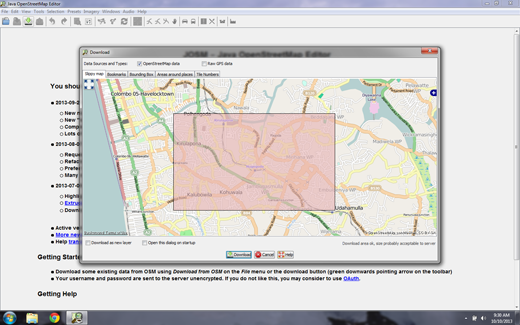
- Kiboksi cha pinki kinaonyesha eneo ambalo litapakuliwa kwa ajili ya
kuhariri. Unaweza kukuza au kusogeza mpaka kwenye eneo unalolifahamu
vizuri, kama mtaa wako au kijiji. Mbinu za kusogeza nakukuza ni kama
kwenye ramani ya dirisha la JOSM. Kitufe cha kulia cha kipanya
kinakuwezesha kusogeza ramani, na kitairi cha kipanya kinakuwezesha
kukuza au kupeleka mabali ramani.
Wakati mwingine kama unatumia laptop inaweza kuwa ngumu
kusogeza nakukuza ramani. Ni rahaisi kutumia JOSM na kipanya.
ila laptop nyingi zakisasa zinarahisisha kazi hii kwa kutumia touchpad.
-
Chora kiboksi kwenye eneo unalotaka kupakua. Kuchora kiboksi kipya bofya kwenye ramani,
shikilia kitufe cha kushoto cha kipanya chako, vuta kwenye uso wa
ramani ili kuchora kiboksi. Achia kitufe ili kumaliza uchoraji.
-
Ukiridhika na ukubwa na mahali kiboksi kilipo, bonyeza “Download”
“(Pakua)” chini ya dirisha. JOSM itapata data ya eneo hilo nakuliwasilisha
kwenye JOSM kwa ajili ya uboreshaji.
Kuweka Picha
Kama ulifuatilia jinsi tulivyoongeza point za mwanzo na iD editor, ukumbuke
kwamba chini ya ramani kuna picha za anga ambazo zitatusaidia kutambua vitu
kwenye ardhi. Hii picha imetokea kwa Microsoft Bing, ambao wametoa picha zao
kwa ajili ya watumiaji wa OpenStreetMap kuangalia pale wanapochangia kwenye
ramani.
- Kuweka picha za anga za Bing katika JOSM, bonyeza “Imagery” juu katika orodha
ya JOSM na chagua “Bing Sat.”
Kama hujaiona Bing Sat katika orodha ya picha, unatakiwa kuactivate katika
JOSM preference. Nenda Edit (badili) -> Preference na bonyeza kwenye alama
inayosema “WMS TMS”. Unaweza ukatakiwa kubonyeza chini ya mshale kutafuta
![JOSM Preferences up down][]
![JOSM Preferences WMS TMS][]
Bonyeza “Bing Sat”. Halafu Bonyeza “Activate” (“Amsha”.)
Ziara ya JOSM
Sasa tumeshaipakua taarifa ya OpenStreetMap na kuweka picha za anga za Bing,
tuangalie muonekano wa JOSM
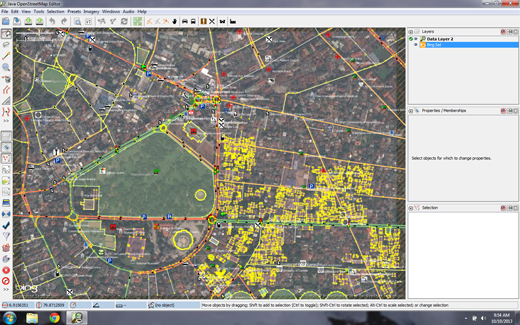
Dirisha kuu tayari umeshalielewa na kulizoea - hii ni dirisha la ramani, na
ipo pale ambapo mara nyingi kazi inafanyika. Hapa unaweza kuangalia, kuhariri
na kuongeza kwenye data za OpenStreetMap.
Upande wa kulia wa dirisha la ramani kuna mfululizo wa panels, na kila panel
ina kazi yake. Kawaida unapoweka JOSM kwa mara ya kwanza panel mbalimbali
zinaonekana kama vile tabaka, sifa na uchaguzi. Pale unapochagua pionti,
mstari au umbo katika dirisha la ramani, itaonekana katika panel ya uchaguzi.
Taarifa kuhusu vitu zitaonekana katika “Properties Panel” na jina la mchoraji
wa hicho kitu litaonekana katika “Authors panel”.
Hizi panel zinaaweza kufunguliwa au kufungwa kwa kubonyeza vifungo mbalimbali katika
upande wa chini kushoto wa JOSM. Chini ya hivo vifungo upande wa juu kulia kuna
vifaa ambavyo vinabadilisha kitu unachotaka kufanya na kipanya. Tayari ushavijua
baadhi yake, Select tool (kifaa cha kuchagulia) na Draw tool (kifaa cha kuchorea).
Kwa chini ya hivo vifaa ambapo panafanya iwe rahisi kukuza, kuchora umbo, kufuta
kitu au kutengeneza mstari ambao unaelekeana na mstari mwingine.
Hariri
Hivyo tunakuwa tumekamilisha hatua moja ya mchakato wa kuhariri - Upakuaji.
Yumewaandalia JOSM na picha za satelaiti kama rejea. Hatua ya pili ni kuhariri
ramani na kuongeza vitu vipya.
Kulingana na eneo kwamba wewe uliamua kulipakua, unaweza kuwa na data nyingi
au chache zilizopo. Lakini ona kwamba ni aina hiyo ya data tulizoona awali - pointi,
mistari, na maumbo yanayo wakilisha maeneo halisi ya maisha.
-
Tumia mbinu ambazo tayari ulijifunza kuongeza pointi kwenye ramani ya maeneo
ambazo unajua. Kama unaweza kuona makosa yoyote, jaribu kuyarekebisha.
-
Huna haja ya kuwa na uharaka wakati wewe unajifunza. Kama huna uhakika kuhusu
kitu ni bora ukiache kama ni kilivyo.
-
Kama unataka kusogeza pointi, mstari, au umbo, tumia
Chombo cha kuchagua. Bonyeza kwenye pointi
na sogeza mahali husika. Hii inaweza kutumika kurekebisha eneo
la vitu ambayvo vimewekwa sehemu ambayo siyo sahihi.

- Tumia chombo cha kuchorea kuchora pointi mpya, mistari,
na maumbo. Kuelezea vitu hivi nenda kwenye orodha ya Presets, kama
ulivyofanya katika sehemu iliyopita.
Kamwe usihariri ramani nje ya eneo ulilo pakua. Unaweza kuona
mazingira mstatili uliyo pakuliwa ina msingi imara, wakati eneo hilo
ambalao huja pakuliwa lina mistari ulalo.
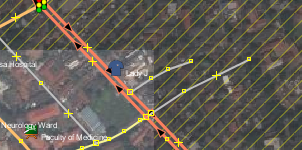
Hifadhi Mabadiliko
Hatua ya tatu na ya mwisho kukamilisha haririshaji wetu ni kupakia mabadiliko
tumefanya kwenye OpenStreetMap. Kuhifadhi mabadiliko ni lazima kuwe kumeunganishwa
na mtandao.
- Bonyeza kitufe kwenye “File” kwenye menu ya juu, harafu bonyeza
“Upload Data” (“Pakia kwenye OSM”). Dirisha la upakiaji litafunguka.
Au unaweza kupata dirisha hili kwa urahisi kwa kubonyeza kitufe cha chakupakia,
kilichoonyeshwa hapa:

- Dirisha ambayo inaonekana chini inaonyesha orodha ya vitu ulivyoongeza,
ulivyo badilisha au vitu ulivyofuta. Katika sanduku chini unaombwa kutoa
maoni kuhusu mabadiliko ambayo umefanya. Andika hapa maelezo ya masahihisho
yako.
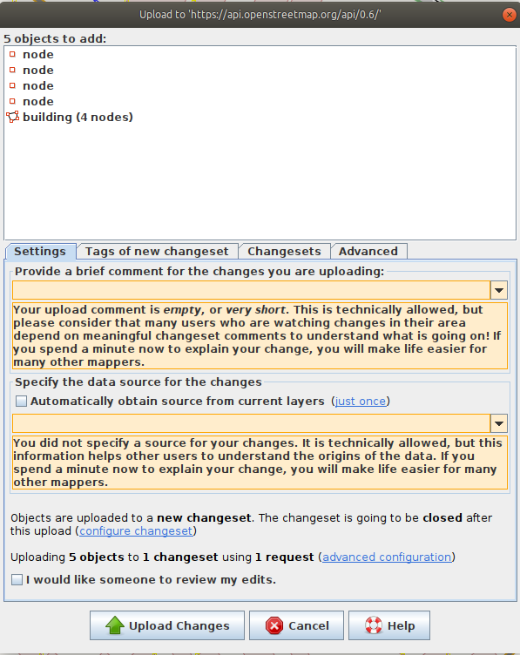
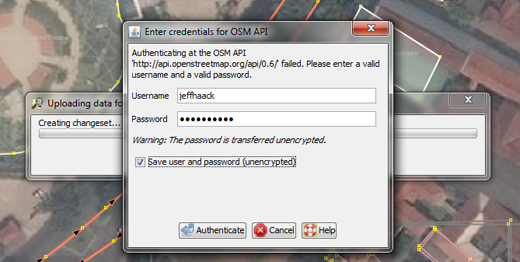
- You will need to wait a few seconds for your changes to be uploaded,
and then you are done! You have edited the map on OpenStreetMap.
- Unahitaji kusubiri sekunde chache kwa ajili ya mabadiliko yako kwa
kupakiwa, kisha tayari! Umetengeneza ramani kwenye OpenStreetMap.
Wakati wewe unahariri, daima kuwa na uhakika wa kupakia mabadiliko
yako kabla hujafunga JOSM. Hata kama bado unahariri, kwanza pakia
mabadiliko yako, na kisha endelea kwa kupitia mchakato huu tena
kwa baadaye wakati una muda mwingine kuhariri. Hakuna haja ya
kupoteza kazi yako!
Kuona mabadiliko yako kwenye ramani
- Fungua mtandao wako na kusha nenda tovuti http://openstreetmap.org/
- Peleka ramani mpaka eneo ambalo uliishia kufanyia uharirishaji.
- Yakupaswa kuona mabadiliko yako kwenye ramani inayoonekana! Kama hujaona,
jaribu kubonyeza CTRL+R kuludia tena ukurasa wa mtandao. Wakati mwingine
ramani inashindwa kujiupdate vizuri na inahitaji kuludiwa.
- Niaje kama huoni mabadiliko yako ? Usijali - inaweza kuchukua dakika chache
kwa ajili ya mabadiliko kuonyeshwa kwenye ramani. Pia, angalia nyongeza yako
katika JOSM kuhakikisha uliongeza mabadiliko kwa usahihi. Nzuri ni kanuni ya
jumla, kama pointi yako ina alama katika JOSM, basi kisha ni ya paswa
kuonekana kwenye ramani kuu katika tovuti OpenStreetMap.
Ufupisho
Kwa sasa umeonena jinsi ya kuongeza taarifa kwenye OpenStreetMap, kipi kifuatacho?
Naam, kuhariri ni kuzuri, lakini siyo suala tu la kutengeneza ramani. Bila shaka
unaitaji pia kujifunza jinsi ya kwenda nje na kukusanya taarifa kuhusu maeneo
kwenye ardhi.
Katika sehemu ijayo tutajifunza kuhusu njia mbili ambazo ni - GPS na Field Papers,
ambazo hutumiwa kukusanyia taarifa za kijiografia. Taarifa kutoka njia zote mbili
zinawekwa kwenye JOSM, na kutumika kwa uhariri wa ramani.